k750 keyboard 動作不良のキーの修理方法紹介
皆さん、今回は、LOGICOOLを使っていて、キーの動作が悪くなり、直せない方が多いのではないでしょうか? 現在私は、このキーボードが気に入って、古いですが、2台持っっています。そして、しばらく使わなかったキーボードをコンピュータに接続すると、キーが、接触不良を起こし、印字ができなくなります。 使用を計測していれば、なんとか持ち直しますが、印字ができないと、何回も何回もきーをおしてから、やっと文字が印字できるといった方々が多いのではないでしょうか・・・ 今日はそうした、方のために私の修理方法をここに紹介してみましょう・・・100%治すことができ、素晴らしい方法です。 なお、このページでは、以前に、ワイヤレスキーボード k750 (電池切れ再生について)を紹介しています。 参考にしてみてください。
1)では、キーボードとドライバーの先の薄いものを用意してください。

2)ドライバーを不具合のあるキーの下のまず右下に差し込みます。 決して深く差し込んではいけません。 ちょっと差し込みます。

3)そして今度は、下に押して、てこの作用でこのキーを片側だけ外します。

4)今度は同じ不具合のキーの左下に持っていき、同じ動作でキーをこじ開けます。
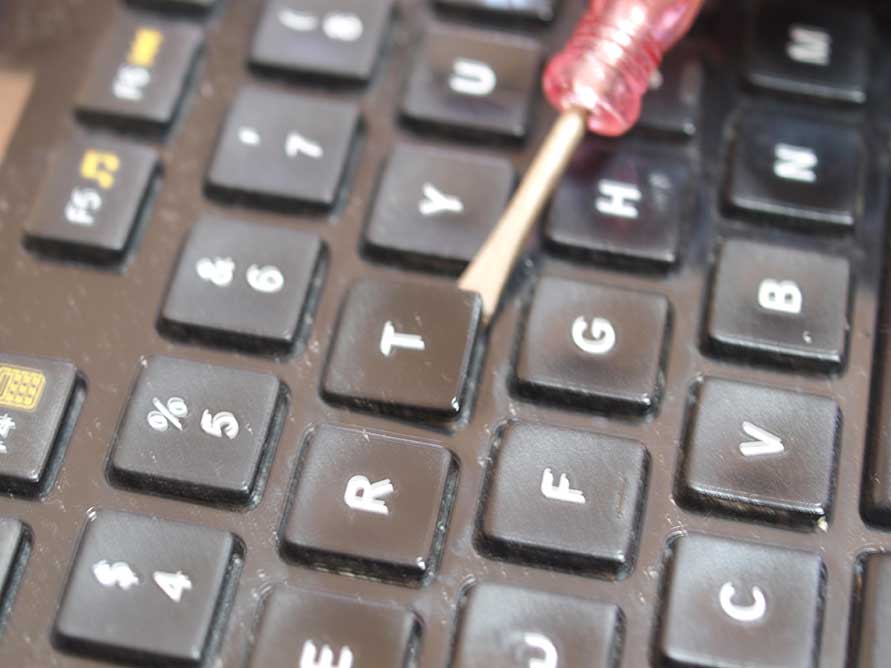
5)すると、キーが見事に外れます。

6)外した状態です。

7)この外した真ん中は、ゴムでできており、ゴミなどが周りにあるときは、エアーで吹いてゴミを取ります。 それだけでも治ることがありますが、だめなときは、次の方法で直します。

8)この中央めがけて、接点クリーナー(コンタクトクリーナー)で吹きかけます。 クリーナーは液状なので、この周りが液体でえ満たされますが、ティシュなどで拭き取ります。もちろん濡れたままで心配ありません。

9)今度は、しばらく時間をおいてから、乾燥してから、先程外したキーを間違わない要素の方位を確かめて上に乗せて、上からそっと押してください。

10)すると、このキーが、パチッと言ってはめ込まれます。 あとはコンピューターに再接続して、確認してみてください。 接触不良のキーが見事に若返りました。

なお、この報告は、長年愛着を持って利用されている LOGICOOL 愛用者のために、紹介している方法です。 末永くこのキーボードを大切に使っていきましょう・・・ 以上で紹介を終わります。
